Poznámka: Vysvětlili jsme postup a příkazy v operačním systému Linux Mint 20. Stejný postup lze víceméně dodržovat i ve starších verzích Mint.
Instalace serveru FTP
Při instalaci serveru FTP v systému Linux Mint postupujte podle následujících kroků:
Krok 1: Nainstalujte VSFTPD
Naším prvním krokem bude instalace VFTPD do našeho systému. Chcete-li tak učinit, spusťte Terminál v systému Mint OS pomocí klávesové zkratky Ctrl + Alt + T. Potom v Terminálu zadejte následující příkaz a aktualizujte index úložiště systému:
$ sudo apt aktualizacePotom nainstalujte VSFTPD pomocí následujícího příkazu v Terminálu:
$ sudo apt install -y vsftpd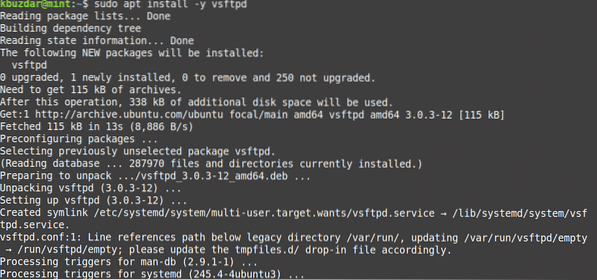
Po dokončení instalace VSFTPD přejdeme ke konfiguraci.
Krok 2: Nakonfigurujte VSFTPD
VSFTPD lze konfigurovat prostřednictvím / etc / vsftpd.konf soubor. Upravte / etc / vsftpd.konf soubor pomocí následujícího příkazu v Terminálu:
$ sudo nano / etc / vsftpdNyní přidejte nebo odkomentujte následující řádky (pokud jsou již v souboru přidány):
poslouchat = NEanonymous_enable = NE
local_enable = ANO
write_enable = ANO
local_umask = 022
dirmessage_enable = ANO
use_localtime = ANO
xferlog_enable = ANO
connect_from_port_20 = ANO
chroot_local_user = ANO
secure_chroot_dir = / var / run / vsftpd / prázdný
pam_service_name = vsftpd
rsa_cert_file = / etc / ssl / certs / ssl-cert-snakeoil.pem
rsa_private_key_file = / etc / ssl / private / ssl-cert-snakeoil.klíč
ssl_enable = Ano
pasv_enable = Ano
pasv_min_port = 10 000
pasv_max_port = 10100
allow_writeable_chroot = ANO
ssl_tlsv1 = ANO
ssl_sslv2 = NE
ssl_sslv3 = NE
Po dokončení uložte a zavřete / etc / vsftpd.konf soubor.
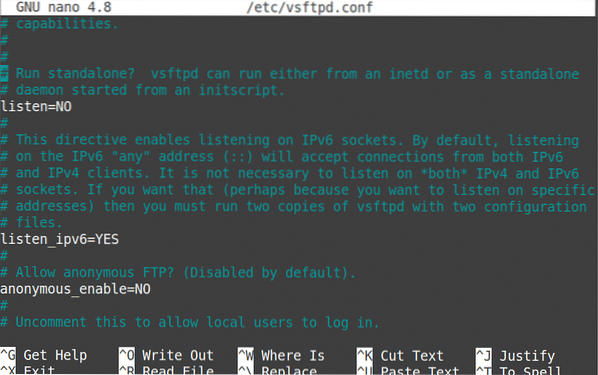
Krok 3: Povolte porty v bráně firewall
Pokud je ve vašem systému spuštěna brána firewall, budete přes ni muset povolit některé porty FTP. Vydáním následujících příkazů v Terminálu povolte porty 20 a 21:
$ sudo ufw povolit 20 / tcp$ sudo ufw povolit 21 / tcp
Pomocí následujícího příkazu v Terminálu můžete ověřit, zda byl port povolen v bráně firewall nebo ne:
stav $ sudo ufwKrok 4: Povolte a spusťte VSFTPD
Nyní je VSFTPD nakonfigurován a povolen ve firewallu; nyní můžeme povolit a spustit služby VSFTPD. Zde jsou příkazy:
Chcete-li povolit spuštění služby VSFTPD při spuštění, zadejte v terminálu následující příkaz:
$ sudo systemctl povolit vsftpd.servisChcete-li spustit službu VSFTPD, zadejte v terminálu následující příkaz:
$ sudo systemctl start vsftpd.servisPokud potřebujete po provedení jakýchkoli změn konfigurace restartovat službu VSFTPD, zadejte v Terminálu následující příkaz:
$ sudo systemctl restart vsftpd.servisChcete-li ověřit, zda je VSFTPD aktivní a spuštěný, zadejte v terminálu následující příkaz:
$ sudo systemctl status vsftpd.servis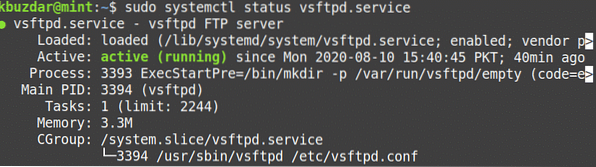
Krok 5: Vytvořte uživatele FTP
Dále vytvořte uživatelský účet, který bude použit k testování připojení FTP. Vydáním následujících příkazů v Terminálu vytvoříte uživatelský účet a nastavíte heslo:
$ $ sudo adduser$ sudo passwd
Krok 6: Vyzkoušejte připojení FTP
Nyní je náš server FTP připraven, takže je čas otestovat připojení FTP.
Chcete-li lokálně otestovat připojení FTP, zadejte v terminálu následující příkaz nahrazením
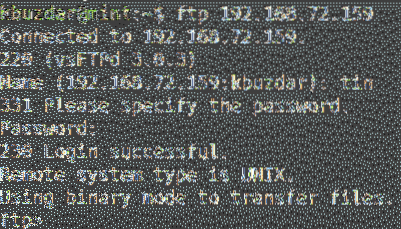
Můžete také otestovat připojení FTP na dálku pomocí stejného výše uvedeného příkazu ze vzdáleného systému. Testoval jsem připojení FTP ze zařízení Windows v síti.
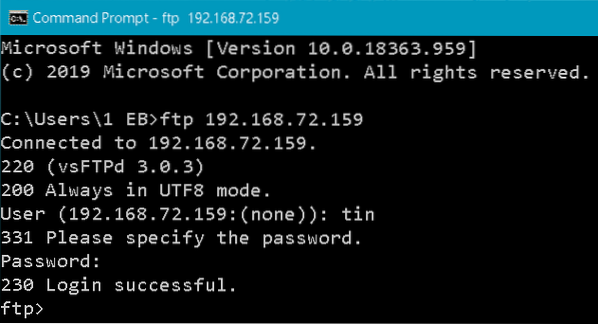
K připojení k serveru FTP můžete také použít klienta FTP, jako je Filezilla. Chcete-li použít aplikaci Filezilla pro připojení k serveru FTP, zadejte adresu IP serveru FTP, uživatelské jméno a heslo, které jste nastavili dříve, a číslo portu 21 a poté klikněte na Rychlé připojení knoflík.

Po připojení budete úspěšně přihlášeni k serveru FTP a budete mít přístup k souborům a složkám vzdáleného serveru.
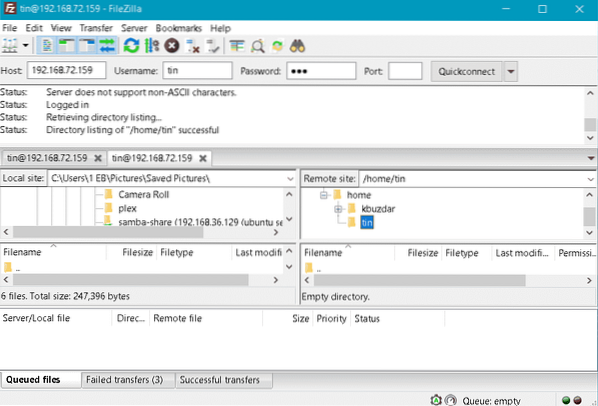
Zde máte instalaci a konfiguraci serveru FTP v systému Linux Mint 20. Podle výše popsaných jednoduchých kroků můžete snadno nastavit server FTP a přenášet soubory přes něj.
 Phenquestions
Phenquestions


